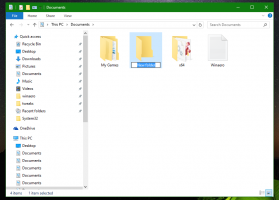Ecco la nuova pagina delle preferenze in Firefox 35 e versioni successive
Mozilla ha deciso di aggiungere un nuovo stile di interfaccia utente per le preferenze/opzioni del browser Firefox. È già utilizzato per impostazione predefinita in Firefox 36 beta, ma è possibile abilitarlo manualmente nel canale stabile corrente in Firefox 35. Vediamo come aprire la nuova pagina delle preferenze e come è diversa.
Per aprire le nuove preferenze in Firefox 35, inserisci quanto segue nella barra degli indirizzi:
su: preferenze
Premi Invio e attendi qualche secondo (la prima volta che lo apri, potrebbe aprirsi molto lentamente). Ecco cosa otterrai:

A differenza della vecchia finestra di dialogo delle impostazioni, queste preferenze sono mostrate proprio all'interno di una scheda. Le impostazioni non sono organizzate in schede per categoria. Invece, sono classificati per righe a sinistra. Il suo design mi ricorda il gestore di componenti aggiuntivi che abbiamo in Firefox. Probabilmente Mozilla ha implementato le impostazioni in questo modo per ottenere un aspetto coerente su tutti i sistemi operativi e dispositivi.
Se hai utilizzato Google Chrome e hai utilizzato le sue impostazioni, potresti renderti conto che sembrano simili alle nuove cose di Mozilla. Ciò dimostra che Mozilla continua a copiare il design di Google Chrome in qualche modo. Le nuove impostazioni sono più lente della vecchia finestra di dialogo, tuttavia presentano anche alcuni vantaggi. Ad esempio, le impostazioni relative alla ricerca sono più complete rispetto a quelle nella finestra di dialogo delle impostazioni "classiche".
Vale la pena ricordare che la versione Nightly di Firefox aveva queste preferenze abilitate per impostazione predefinita molto tempo fa. Ti piace questo nuovo stile di configurazione delle impostazioni di Firefox?